Kirjoittaja:
Sara Rhodes
Luomispäivä:
10 Helmikuu 2021
Päivityspäivä:
1 Heinäkuu 2024
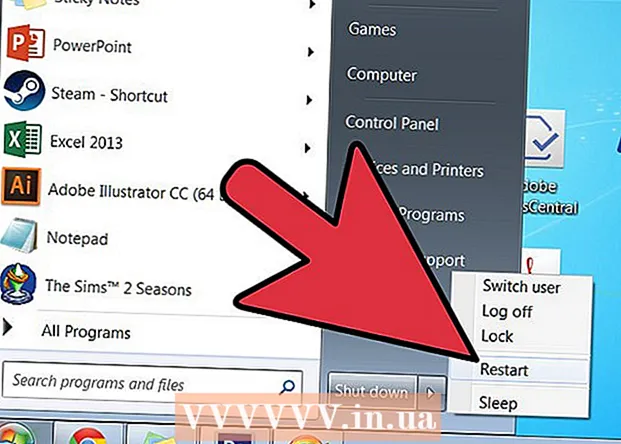
Sisältö
Jos netbookiin on asennettu Windows 7 Starter, saatat ärsyttää sitä, että työpöydän kuvaa ei voi muuttaa siellä. Vaikka ei ole virallista tapaa laittaa omaa kuvaa, on olemassa useita tapoja kiertää tämä rajoitus. Lue, miten voit asettaa oman kuvan työpöydän taustakuvaksi.
Askeleet
Tapa 1 /2: Asenna kolmannen osapuolen ohjelmisto
 1 Lataa taustakuvanvaihtaja. Netistä löytyy useita erilaisia ohjelmia, jotka voit ladata ilmaiseksi. Yksi suosituimmista on Oceanis. Voit ladata sen linkistä.Oceanis on ilmainen ja vapaa viruksista ja vakoiluohjelmista. Tämä menetelmä on kirjoitettu vain häntä varten.
1 Lataa taustakuvanvaihtaja. Netistä löytyy useita erilaisia ohjelmia, jotka voit ladata ilmaiseksi. Yksi suosituimmista on Oceanis. Voit ladata sen linkistä.Oceanis on ilmainen ja vapaa viruksista ja vakoiluohjelmista. Tämä menetelmä on kirjoitettu vain häntä varten.  2 Pura ZIP -tiedosto pakkauksesta. Lataamasi .zip -tiedosto sisältää .exe -tiedoston. Pura se napsauttamalla sitä hiiren kakkospainikkeella ja valitsemalla "Pura kaikki ...". Sinua pyydetään valitsemaan sijainti, josta haluat purkaa sen. Kun olet purkanut tiedoston, siirrä se (Oceanis_Change_Background_W7.exe) työpöydällesi.
2 Pura ZIP -tiedosto pakkauksesta. Lataamasi .zip -tiedosto sisältää .exe -tiedoston. Pura se napsauttamalla sitä hiiren kakkospainikkeella ja valitsemalla "Pura kaikki ...". Sinua pyydetään valitsemaan sijainti, josta haluat purkaa sen. Kun olet purkanut tiedoston, siirrä se (Oceanis_Change_Background_W7.exe) työpöydällesi.  3 Avaa tiedosto. Napsauta sitä kahdesti heti, kun vedät sen työpöydälle. Tietokone käynnistyy automaattisesti uudelleen. Heti kun se käynnistyy uudelleen, näet, että netbookisi oletustaustakuva on muuttunut Oceanis -oletuskuvaksi.
3 Avaa tiedosto. Napsauta sitä kahdesti heti, kun vedät sen työpöydälle. Tietokone käynnistyy automaattisesti uudelleen. Heti kun se käynnistyy uudelleen, näet, että netbookisi oletustaustakuva on muuttunut Oceanis -oletuskuvaksi.  4 Avaa Oceanis. Kun olet käynnistänyt tietokoneen uudelleen, avaa "Oceanis Change Background Windows 7" -pikakuvake. Oceanis -ohjelma avautuu ja voit valita työpöydän taustan.
4 Avaa Oceanis. Kun olet käynnistänyt tietokoneen uudelleen, avaa "Oceanis Change Background Windows 7" -pikakuvake. Oceanis -ohjelma avautuu ja voit valita työpöydän taustan. - Luo diaesitys kuvista valitsemalla Useita kuvia -valintaruutu. Voit muuttaa taustakuvan vaihtoasetuksia haluamallasi tavalla.
Tapa 2/2: Rekisterin muokkaaminen
 1 Avaa regedit. Tämän ohjelman avulla voit muokata Windowsin rekisterin merkintöjä. Napsauta "Käynnistä" ja kirjoita hakupalkkiin "regedit". Valitse näkyviin tulevasta ohjelmaluettelosta regedit.
1 Avaa regedit. Tämän ohjelman avulla voit muokata Windowsin rekisterin merkintöjä. Napsauta "Käynnistä" ja kirjoita hakupalkkiin "regedit". Valitse näkyviin tulevasta ohjelmaluettelosta regedit. - Ole erittäin varovainen, kun muokkaat rekisterimerkintöjä, koska tämä voi aiheuttaa tietokoneen toimintahäiriön.
- Etsi haluamasi kansio. Valitse vasemmalla olevasta ikkunasta HKEY_CURRENT_USER -luettelo. Valitse avautuvasta luettelosta "Ohjauspaneeli" ja sitten "Työpöytä".
 2 Vaihda kuvan polku. Kun työpöytä on valittuna, etsi taustakuvaksi merkitty arvo ja kaksoisnapsauta sitä. Kirjoita tähän kenttään uuden taustakuvan polku.
2 Vaihda kuvan polku. Kun työpöytä on valittuna, etsi taustakuvaksi merkitty arvo ja kaksoisnapsauta sitä. Kirjoita tähän kenttään uuden taustakuvan polku. - Esimerkki: "C: Users John Pictures new_wallpaper.webp"
 3 Muuta käyttöoikeuksia. Napsauta hiiren kakkospainikkeella Työpöytä -kansiota. Valitse "Käyttöoikeudet". Napsauta "Lisäasetukset" ja avaa "Omistaja" -välilehti. Valitse Vaihda omistaja -ikkunaan nimesi (vain nimesi ja järjestelmänvalvojan nimi) ja napsauta OK.
3 Muuta käyttöoikeuksia. Napsauta hiiren kakkospainikkeella Työpöytä -kansiota. Valitse "Käyttöoikeudet". Napsauta "Lisäasetukset" ja avaa "Omistaja" -välilehti. Valitse Vaihda omistaja -ikkunaan nimesi (vain nimesi ja järjestelmänvalvojan nimi) ja napsauta OK. - Napsauta uudelleen "Lisäasetukset". Poista valintaruutu "Lisää pääobjekteilta periytyneet käyttöoikeudet ..." -kohdan vierestä. Napsauta ponnahdusikkunassa "Poista".
- Napsauta Lisää. Kirjoita kenttään "Kaikki" ja napsauta OK. Salli lukuoikeudet ja napsauta OK. Napsauta seuraavassa ikkunassa OK.
- Korosta uusi "Kaikki" -merkintä ja napsauta "Salli lukeminen". Napsauta OK.
 4 Käynnistä tietokone uudelleen. Kun tietokone on käynnistetty uudelleen, näet työpöydällesi uuden taustakuvan.
4 Käynnistä tietokone uudelleen. Kun tietokone on käynnistetty uudelleen, näet työpöydällesi uuden taustakuvan.



